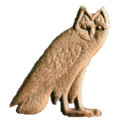doc:fr:editionsouris
====== Differences ====== This shows you the differences between two versions of the page.
| Both sides previous revision Previous revision Next revision | Previous revision Next revision Both sides next revision | ||
|
doc:fr:editionsouris [2022/01/13 11:06] dmorandi |
doc:fr:editionsouris [2022/01/13 15:06] dmorandi précision |
||
|---|---|---|---|
| Line 11: | Line 11: | ||
| La méthode la plus rapide d'insérer des signes est d'utiliser le clavier [voir la section "Édition au clavier"], et d'en saisir soit le code au format Manuel de Codage, soit la translittération. Toutefois, il est possible de sélectionner des signes depuis un menu ou depuis la palette des signes. | La méthode la plus rapide d'insérer des signes est d'utiliser le clavier [voir la section "Édition au clavier"], et d'en saisir soit le code au format Manuel de Codage, soit la translittération. Toutefois, il est possible de sélectionner des signes depuis un menu ou depuis la palette des signes. | ||
| - | ==== Le bouton Signe ==== | + | ==== Le bouton Signes ==== |
| - | Le bouton Signes liste seulement les signes basiques, à partir des catégories Gardiner classiques (auxquelles s'ajoutent la catégorie Ff des signes issus du hiératique - cette catégorie étant utilisée dans la fonte Gardiner originelle). Le bouton Signe se trouve dans la partie inférieure de la fenêtre JSesh. | + | Le bouton Signes liste seulement les signes basiques, à partir des catégories Gardiner classiques (auxquelles s'ajoutent la catégorie Ff des signes issus du hiératique - cette catégorie étant utilisée dans la fonte Gardiner originelle). Le bouton Signes (labellé Hiéroglyphes de base) se trouve en bas à droite de la fenêtre de JSesh. |
| - | === La palette des signes === | + | ==== La palette des signes ==== |
| La palette des signes a été créée pour fournir une meilleure solution que le menu. Elle peut afficher tous les signes disponibles sans problème, et comporte des options de recherche avancée. | La palette des signes a été créée pour fournir une meilleure solution que le menu. Elle peut afficher tous les signes disponibles sans problème, et comporte des options de recherche avancée. | ||
| - | La palette des signes peut être affichée en utilisant le menu Tools/Hide Show Hieroglyphic Palette. | + | La palette des signes s’affiche ou s’efface en activant l’option Fenêtre > Hiéroglyphes. |
| L'utilisation basique de la palette est simple : sélectionner la famille de signes désirée (en utilisant la liste déroulante (b)), et double-cliquer sur le signe que l'on souhaite insérer dans le panneau (e). | L'utilisation basique de la palette est simple : sélectionner la famille de signes désirée (en utilisant la liste déroulante (b)), et double-cliquer sur le signe que l'on souhaite insérer dans le panneau (e). | ||
doc/fr/editionsouris.txt · Last modified: 2022/01/13 16:19 by dmorandi